您好,登录后才能下订单哦!
密码登录
登录注册
点击 登录注册 即表示同意《亿速云用户服务条款》
这篇文章主要为大家展示了“C#中PictureBox图片控件如何实现图片交换”,内容简而易懂,条理清晰,希望能够帮助大家解决疑惑,下面让小编带领大家一起研究并学习一下“C#中PictureBox图片控件如何实现图片交换”这篇文章吧。
在 Windows 窗体应用程序中显示图片时要使用图片控件 ( PictureBox ),图片的设置方式与背景图片的设置方式相似。
图片控件中常用的属性如下表所示:
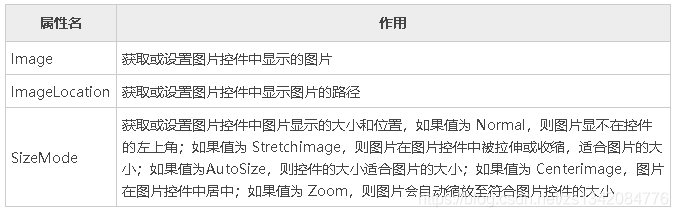
图片控件中图片的设置除了可以直接使用 ImageLocation 属性指定图片路径以外,
还可以通过 Image.FromFile 方法来设置。实现的代码如下:
图片控件的名称 .Image = Image. FromFile( 图像的路径 );
【实例】
实现图片交换。
Form1.cs
using System;
using System.Collections.Generic;
using System.ComponentModel;
using System.Data;
using System.Drawing;
using System.Linq;
using System.Text;
using System.Windows.Forms;
namespace PictureBoxForm
{
public partial class Form1 : Form
{
public Form1()
{
InitializeComponent();
}
//窗体加载事件,设置图片空间中显示的图片
private void Form1_Load(object sender, EventArgs e)
{
//指定图片路径:图片控件的名称 .Image = Image. FromFile( 图像的路径 );
pictureBox1.Image = Image.FromFile(@"C:\Users\86186\Desktop\01.jpg");
//图片在图片控件中被拉伸或收缩,适合图片的大小
pictureBox1.SizeMode = PictureBoxSizeMode.StretchImage;
pictureBox2.Image = Image.FromFile(@"C:\Users\86186\Desktop\02.jpg");
pictureBox2.SizeMode = PictureBoxSizeMode.StretchImage;
}
//“交换”按钮的单击事件,用于交换图片
private void button1_Click(object sender, EventArgs e)
{
//定义中间变量存放图片地址,用于交换图片地址
PictureBox pictureBox = new PictureBox();
pictureBox.Image = pictureBox1.Image;
pictureBox1.Image = pictureBox2.Image;
pictureBox2.Image = pictureBox.Image;
}
}
}Program.cs
using System;
using System.Collections.Generic;
using System.Linq;
using System.Windows.Forms;
namespace PictureBoxForm
{
static class Program
{
/// <summary>
/// 应用程序的主入口点。
/// </summary>
[STAThread]
static void Main()
{
Application.EnableVisualStyles();
Application.SetCompatibleTextRenderingDefault(false);
Application.Run(new Form1());
}
}
}以上是“C#中PictureBox图片控件如何实现图片交换”这篇文章的所有内容,感谢各位的阅读!相信大家都有了一定的了解,希望分享的内容对大家有所帮助,如果还想学习更多知识,欢迎关注亿速云行业资讯频道!
免责声明:本站发布的内容(图片、视频和文字)以原创、转载和分享为主,文章观点不代表本网站立场,如果涉及侵权请联系站长邮箱:is@yisu.com进行举报,并提供相关证据,一经查实,将立刻删除涉嫌侵权内容。